Hast du schon einmal den frustrierenden #WERT!-Fehler in Excel gesehen? Warum zeigt Excel diese Meldung an, obwohl deine Formel eigentlich korrekt aussieht?
Dieser Fehler tritt auf, wenn Excel Daten nicht richtig verarbeiten kann. Oft liegt es daran, dass Zahlen als Text erkannt werden oder Leerzeichen die Berechnung stören. Auch falsche Formatierungen können schuld sein.
Excel warnt dich mit #WERT!, dass etwas nicht stimmt. Die Software erkennt einen Konflikt zwischen den Datentypen. Zum Beispiel, wenn du versuchst, Text mit Zahlen zu addieren.
In diesem Artikel zeigen wir dir, wie du den Fehler schnell behebst. Du lernst Schritt-für-Schritt-Lösungen für verschiedene Ursachen. So sparst du Zeit und Nerven!
Was bedeutet der #WERT!-Fehler in Excel?
Der #WERT!-Fehler in Excel verwirrt viele Nutzer – hier erfährst du, was dahintersteckt. Excel zeigt diese Meldung, wenn es Daten nicht verarbeiten kann. Oft liegt es an einfachen Problemen, die du leicht beheben kannst.
Definition und häufige Ursachen
Der Fehler tritt auf, wenn Excel unterschiedliche Datentypen mischt. Zum Beispiel, wenn du versuchst, Text mit Zahlen zu addieren. Die Software erkennt dann einen Konflikt und warnt dich mit #WERT!.
Häufige Ursachen sind:
- Text in mathematischen Formeln (z.B.
=A2+B2, wo A2 „ABC“ enthält). - Unsichtbare Leerzeichen oder Sonderzeichen in einer Zelle.
- Falsche Formatierung (z.B. Zelle als „Text“ statt „Zahl“ formatiert).
Warum zeigt Excel diesen Fehler an?
Excel prüft streng die Datentypen. Es kann keine Berechnungen mit Text durchführen. Selbst ein Leerzeichen am Ende einer Zahl löst den Fehler aus.
Ein Beispiel: =SUMME(A1:A5) zeigt #WERT!, wenn eine Zelle im Bereich Text enthält. Achte auch auf versteckte Zeichen wie ASCII 160 (festes Leerzeichen).
Excel-Wert-Fehhler beheben: Schritt-für-Schritt-Anleitung
Excel zeigt #WERT!? Diese Schritte helfen dir weiter. Oft liegt das Problem an kleinen Unstimmigkeiten in den Zellen. Mit unserer Anleitung findest du die Ursache und behebst sie.
Prüfe die Datentypen in deinen Zellen
Excel kann keine Formeln mit Text berechnen. Nutze diese Funktionen zur Überprüfung:
=ISTZAHL(A1): Prüft, ob die Zelle eine Zahl enthält.=ISTTEXT(A1): Erkennt Texteingaben.
Falls Text in einer Formel steht, ersetze ihn durch Zahlen oder korrigiere die Eingabe.
Entferne Leerzeichen und unsichtbare Zeichen
Leerzeichen stören oft die Berechnung. So entfernst du sie:
- Nutze
=TRIM(A1)für einfache Leerzeichen. - Drücke Strg+H, um alle Leerzeichen zu ersetzen.
- Für Unicode-Zeichen (z. B. ASCII 160):
=WECHSELN(A1;ZEICHEN(160);"").
Korrigiere die Zellenformatierung
Manchmal sind Zellen als Text formatiert. So änderst du das:
- Rechtsklick auf die Zelle → Zellen formatieren → Zahl.
- Nutze Daten > Text in Spalten für Massenkorrekturen.
Tipp: Bei führenden Nullen hilft ein benutzerdefiniertes Format wie 00000.
Spezifische Lösungen für häufige Funktionen
Bestimmte Formeln verursachen häufiger #WERT!-Fehler – hier sind die Lösungen. Oft liegt es an versteckten Textwerten oder falschen Bezügen. Wir zeigen dir, wie du die Probleme gezielt behebst.
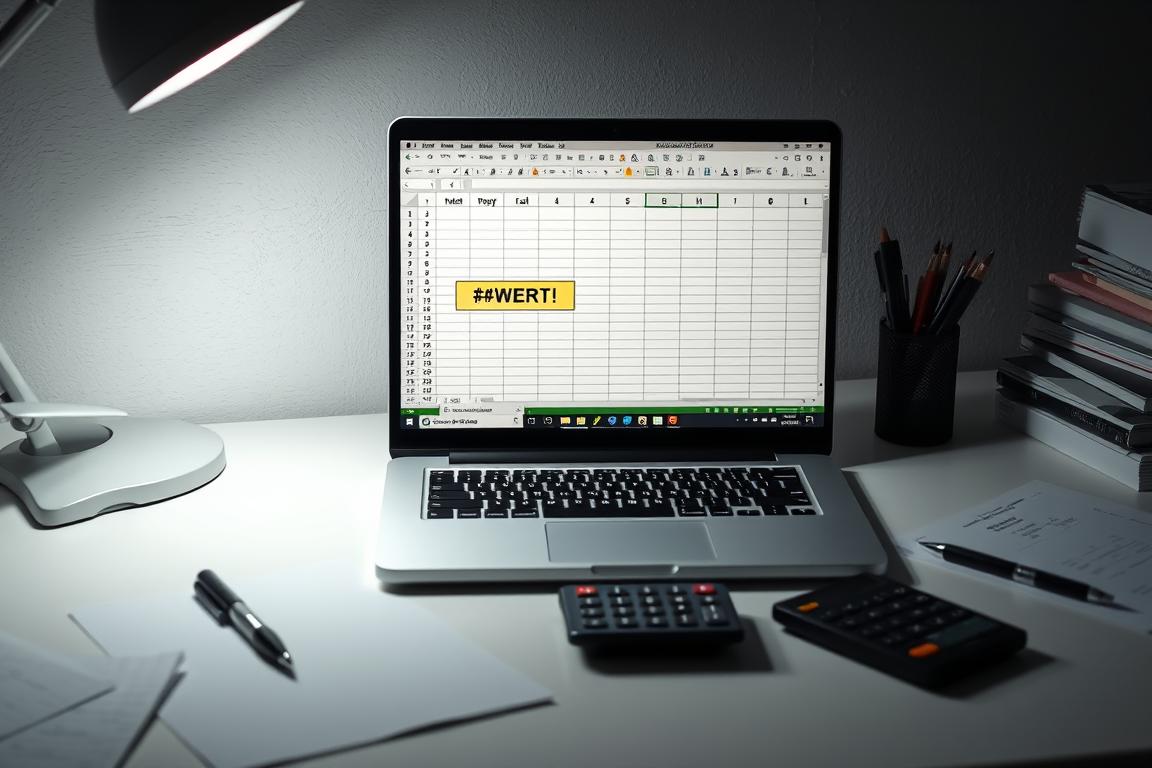
MITTELWERT oder SUMME: Textwerte erkennen
Diese Funktionen brechen ab, wenn eine Zelle Text enthält. So umgehst du das Problem:
- Prüfe mit
=WENN(ISTZAHL(A1);A1;0), ob Zahlen vorliegen. - Nutze
=SUMMEWENN(A1:A10;"""")für rein numerische Summen.
Tipp: Die Funktion =AGGREGAT(9;6;A1:A10) ignoriert Fehler automatisch.
VERKETTEN oder WENN: Typen anpassen
#WERT! tritt auf, wenn du Leerzeichen oder Zahlen falsch behandelst:
| Problem | Lösung |
|---|---|
| VERKETTEN mit leeren Zellen | =VERKETTEN(A1;LEER();B1) statt „“ |
| WENN mit Textausgabe | =WERT(TEXT(A1;"0")) für Zahlen |
SVERWEIS und INDEX/VERGLEICH: Bereich prüfen
Falsche Spalten oder Match-Typen lösen Fehler aus:
- Bestätige mit
=SPALTEN(Tabelle)den Spaltenindex. - Setze
WENNFEHLER(SVERWEIS(...);"Nicht gefunden")für Fehlertoleranz.
Für INDEX/VERGLEICH: Verwende =VERGLEICH(1;(Bereich=Suchwert)*1;0) als Array-Formel.
Weitere Tipps zur Fehlerbehebung
Manchmal reichen einfache Korrekturen nicht aus – hier sind fortgeschrittene Lösungen. Mit diesen Methoden spürst du auch versteckte Probleme auf.
Verwende die WENNFEHLER-Funktion für eine saubere Darstellung
Die Funktion =WENNFEHLER(A1/B1; "Fehler") ersetzt Fehlermeldungen durch klare Hinweise. Ideal für Berichte oder Dashboards.
Für Excel 2003 nutzt du stattdessen: =WENN(ISTFEHLER(A1/B1); "Fehler"; A1/B1). So bleibt deine Tabelle übersichtlich.
Nutze die Formelauswertung zur Fehlersuche
Markiere eine Zelle und drücke F9, um Teile der Formel zu testen. Excel zeigt dir das Zwischenergebnis an.
In der Registerkarte „Formeln“ findest du „Fehlerüberprüfung“. Hier siehst du alle problematischen Zellen auf einen Blick.
Praktische Shortcuts und Techniken
- Strg+[: Springt zu Bezugszellen.
- Named Ranges: Vereinfachen komplexe Formeln.
- Matrixformeln: Immer mit Strg+Umschalt+Enter abschließen.
So vermeidest du den #WERT!-Fehler in Zukunft
Vorbeugen ist besser als korrigieren – so vermeidest du #WERT!. Mit klaren Standards und regelmäßigen Checks sparst du Zeit.
Nutze Datenvalidierung für Dropdown-Listen. So vermeidest du falsche Eingaben in Zellen. Definiere Standardformate für Zahlenbereiche.
Erstelle Vorlagen mit geschützten Formeln. Regelmäßige Audits mit der Fehlerüberprüfung helfen, Ursachen früh zu erkennen.
Tipp: Sensibilisiere dein Team für Datentypen. Vermeide komplexe Funktionen wie INDIRECT(), falls nicht nötig.














